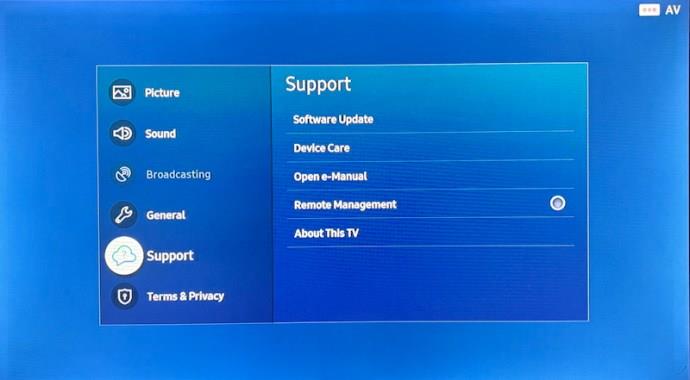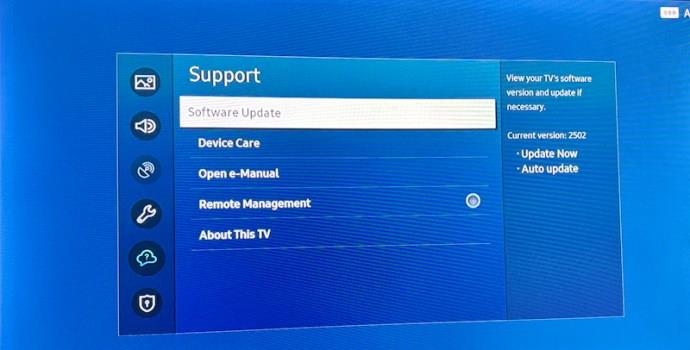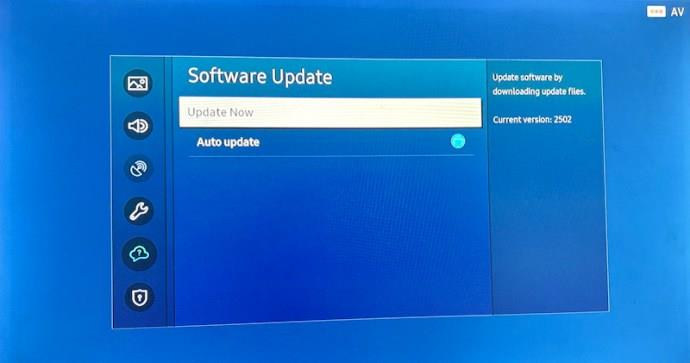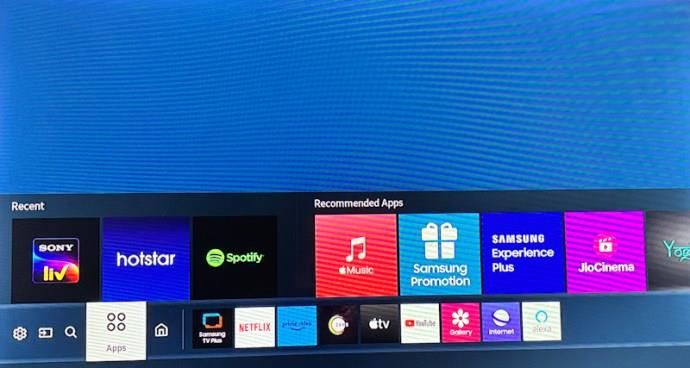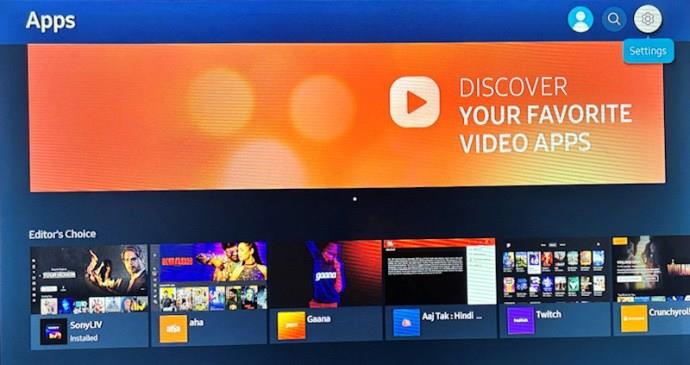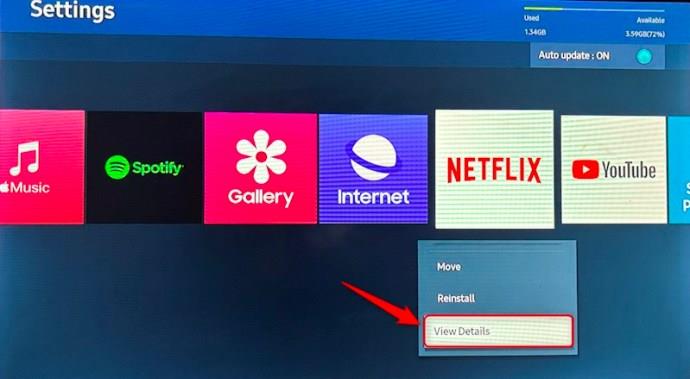Vai Netflix lietotne jūsu Samsung televizorā ir novecojusi? Lai nodrošinātu vislabāko skatīšanās pieredzi un nerastos stabilitātes problēmas, Samsung televizorā vienmēr palaidiet jaunāko Netflix lietotnes versiju. Tātad, kā atjaunināt Netflix savā Samsung televizorā? Izpildiet šo rokasgrāmatu, lai uzzinātu, kā to izdarīt.

Kā pārbaudīt Samsung viedtelevizora atjauninājumus
Novecojusi televizora programmatūra var traucēt lietotņu atjaunināšanu. Tāpēc pirms Netflix lietotnes atjaunināšanas pārbaudiet, vai Samsung viedtelevizorā nav atjauninājumu.
Lai pārbaudītu atjauninājumus, veiciet šīs darbības:
- Nospiediet tālvadības pults pogu Sākums . Tiks atvērta Smart Hub izvēlne.

- Smart Hub izvēlnē pārejiet uz un atlasiet Iestatījumi .
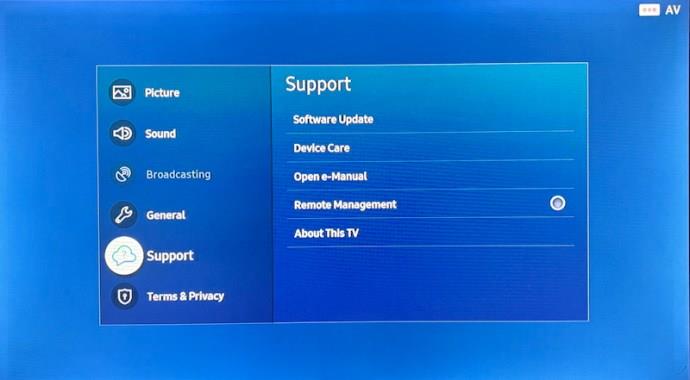
- Kreisajā sānjoslā atlasiet Atbalsts .
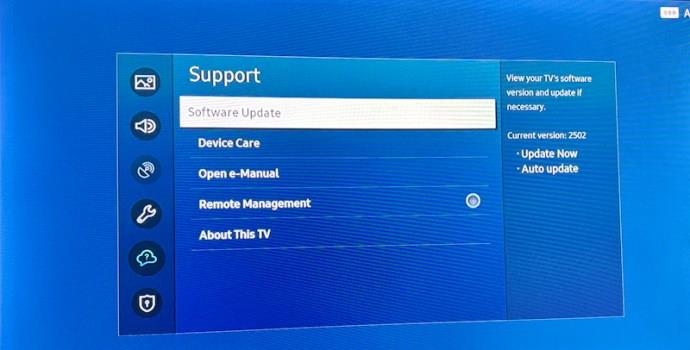
- Noklikšķiniet uz Programmatūras atjaunināšana un pēc tam atlasiet Atjaunināt tūlīt .
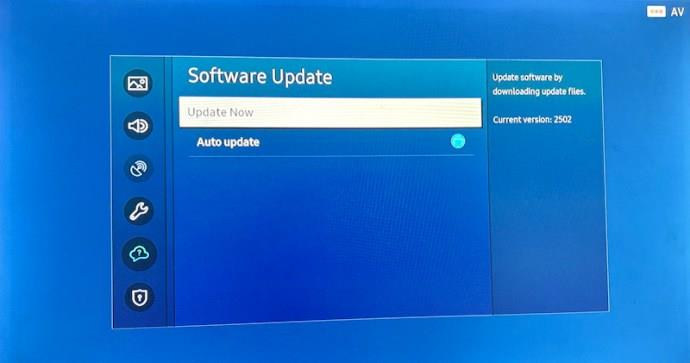
- Ja atjauninājums ir pieejams, Samsung televizors automātiski sāks tā lejupielādi.
Varat arī lejupielādēt un izmantot Netflix savā Mac datorā, ja neesat apmierināts ar straumēšanas pieredzi televizorā.
Kā atjaunināt Netflix savā Samsung televizorā
Tagad, kad jūsu Samsung televizors ir atjaunināts, ir pienācis laiks atjaunināt Netflix. Izpildiet šīs darbības.
- Nospiediet tālvadības pults pogu Sākums .

- Pārejiet uz cilni Lietotnes , kas atrodas tieši blakus opcijai Sākums.
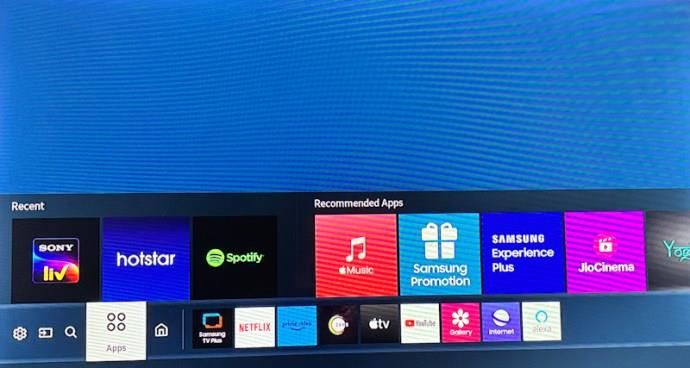
- Ekrāna augšējā labajā stūrī atrodiet ikonu Iestatījumi (zobrata/zobrata) un atlasiet to.
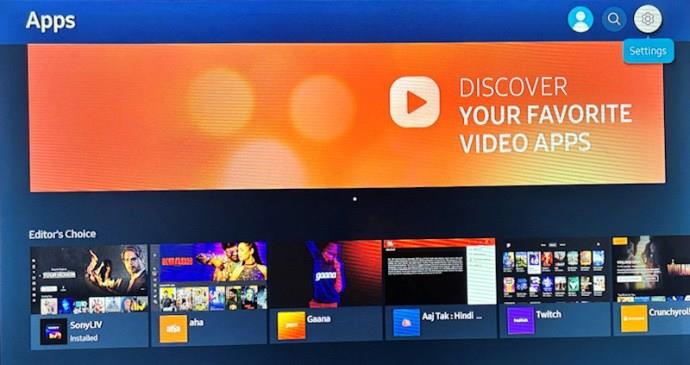
- Lietotņu iestatījumos pārbaudiet, vai Automātiskā atjaunināšana ir iestatīta uz Ieslēgts . Tādējādi tiks automātiski instalēta jaunā lietotnes versija, kad tā būs pieejama.
- Tagad pārlūkojiet savas lietotnes un virziet kursoru virs Netflix .
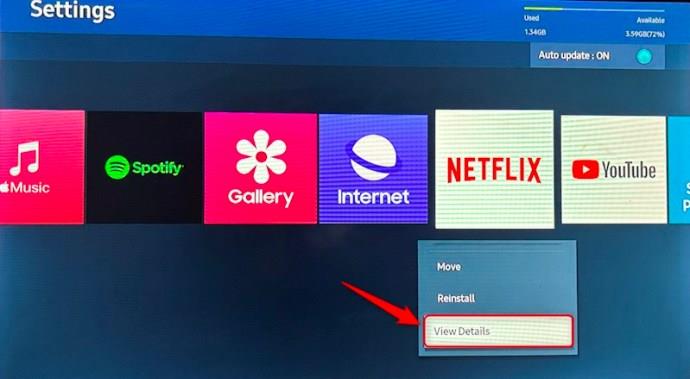
- Apakšizvēlnē izvēlieties Skatīt informāciju . Jūs redzēsit, ka ir instalēta pašreizējā Netflix versija.
- Ja ir pieejams atjauninājums, tas tiks parādīts ekrāna augšdaļā. Atlasiet Atjaunināt , lai instalētu jaunāko versiju.
- Pēc instalēšanas restartējiet televizoru.
Pārliecinieties, vai televizors ir savienots ar internetu; pretējā gadījumā tas nevar pārbaudīt Netflix lietotnes atjauninājumus. Turklāt nodrošiniet, lai lietotņu instalēšanai ir pietiekami daudz brīvas iekšējās atmiņas.
Vecie Samsung televizori vairs nesaņem jaunus Netflix lietotņu atjauninājumus
Ja jums ir vecāks Samsung televizors, iespējams, nesaņemsit Netflix lietotņu atjauninājumus. Tas var būt saistīts ar aparatūras ierobežojumiem vai saderības problēmām ar jaunām lietotņu versijām. Daži Samsung televizoru modeļi, kas var tikt ietekmēti, ir:
Kā norādīts Samsung atbalsta lapā, Netflix atjauninājumi vairs nebūs pieejami televizoru modeļiem, kas ražoti no 2010. gada (D sērija) līdz 2011. gadam (E sērija). Tas nozīmē, ka jums nebūs piekļuves jaunākajām lietotņu funkcijām un uzlabojumiem.
Tomēr ir risinājums, ko varat izmēģināt. Savienojiet televizoru ar straumēšanas ierīci, piemēram, Roku vai Amazon Fire Stick, un tā vietā izmantojiet tajā lietotni Netflix. Tādā veidā jūs varat izmantot Netflix jaunāko versiju savā vecajā Samsung televizorā.
Straumējiet Netflix, izmantojot jaunāko versiju
Atjauninot Netflix savā Samsung televizorā, tiek atvērtas jaunākās funkcijas un uzlabojumi. Ja vēlaties, lai Netflix tiktu automātiski atjaunināts, noteikti iespējojiet automātiskās atjaunināšanas funkciju. Tādā veidā jums nebūs manuāli jāpārbauda atjauninājumi.
Ja neesat apmierināts ar straumēšanas kvalitāti, apsveriet iespēju pielāgot Netflix video kvalitāti, lai redzētu, vai tas palīdz.
FAQ
Vai es varu atjaunināt Netflix uz vecāku Samsung televizora modeli?
Jā, vecāks modelis joprojām var saņemt atjauninājumu. Tomēr vecāks televizors palielina iespēju, ka tas nebūs saderīgs ar jaunāko lietotnes versiju. Samsung televizora programmaparatūras atjaunināšana nodrošinās saderību.
Cik man izmaksās Netflix atjaunināšana?
Varat bez maksas atjaunināt Netflix uz jaunāko versiju savā Samsung televizorā. Tas darbojas pat tad, ja jūsu Netflix abonementam ir beidzies derīguma termiņš.
Vai varu atgriezties pie iepriekšējās Netflix versijas, ja man nepatīk jaunais atjauninājums?
Nē, pēc jaunākas versijas instalēšanas parasti nevar atgriezties pie iepriekšējās Netflix versijas. Labākais veids, kā rīkoties, ir sniegt atsauksmes Netflix, izmantojot atbilstošus kanālus turpmākiem uzlabojumiem.